Você está aqui: C# ::: Windows Forms ::: TextBox |
|
C# Windows Forms Avançado - Como rolar as linhas de um TextBox para cima uma de cada vez usando a API do WindowsQuantidade de visualizações: 7243 vezes |
|
|
Em algumas situações gostaríamos de rolar para cima o conteúdo de um TextBox de múltiplas linhas uma linha de cada vez. Para isso podemos usar a API do Windows, mais especificamente a mensagem WM_VSCROLL com o valor SB_LINEUP para seu parâmetro wParam. O valor do parâmetro lParam é zero. Veja um trecho de código que rola para cima o conteúdo de um TextBox uma linha de cada vez. Antes de executar este exemplo, tenha a certeza de ter um TextBox de múltiplas, com barras de rolagem e conteúdo que force o aparecimento das barras de rolagem. Comece adicionando a linha: using System.Runtime.InteropServices; na seção de usings do seu formulário ou classe. Em seguida adicione o trecho de código abaixo no corpo da classe, como um método:
[DllImport("user32.dll", EntryPoint = "SendMessage",
CharSet = CharSet.Auto, SetLastError = true)]
private static extern IntPtr SendMessage(IntPtr hWnd, uint Msg,
IntPtr wParam, IntPtr lParam);
Finalmente coloque o código abaixo no evento Click de um botão:
private void button2_Click(object sender, EventArgs e){
// antes de executar este exemplo certifique-se de que
// a propriedade Multiline do TextBox esteja definida
// como true e a propriedade ScrollBars contenha o valor
// Vertical ou Both
textBox1.Multiline = true;
textBox1.ScrollBars = ScrollBars.Vertical;
// constante para a mensagem WM_VSCROLL
const uint WM_VSCROLL = 0x115;
// constante para o parâmetro wParam
const int SB_LINEUP = 0;
// handle para a caixa de texto
IntPtr handle = textBox1.Handle;
IntPtr wParam = (IntPtr)SB_LINEUP;
IntPtr lParam = IntPtr.Zero;
// vamos fazer com que o TextBox role uma linha para cima
SendMessage(textBox1.Handle, WM_VSCROLL, wParam, lParam);
}
|
|
|
|
|
Java ::: Desafios e Lista de Exercícios Resolvidos ::: Laços |
Exercícios Resolvidos de Java - Escreva um programa (algorítmo) Java que usa o laço for para exibir uma tabela de conversões de milhas para quilômetrosQuantidade de visualizações: 3203 vezes |
|
Pergunta/Tarefa: Escreva um programa (algorítmo) Java que usa o laço for para exibir uma tabela de conversões de milhas para quilômetros. Sabendo que uma milha equivale a 1.609 quilômetros, seu programa deverá exibir uma saída parecida com: Milhas Quilômetros ------------------------------- 1 1.609 2 3.218 3 4.827 4 6.436 5 8.045 6 9.654 7 11.263 8 12.872 9 14.481 10 16.09 Veja a resolução comentada deste exercício usando Java console:
package estudos;
public class Estudos {
public static void main(String[] args){
System.out.println("Milhas\t\tQuilômetros");
System.out.println("-------------------------------");
// um laço for que repetirá 10 vezes
for (int i = 1; i <= 10; i++){
// usamos a variável de controle do laço para o cálculo
System.out.println(i + "\t\t" + (i * 1.609));
}
}
}
|
Revit C# ::: Dicas & Truques ::: Eixos - Grids |
Como criar eixos no Revit via programação usando a função Create() da classe Grid da Revit C# APIQuantidade de visualizações: 89 vezes |
|
Os eixos, ou grids, são linhas que auxiliam na construção de um projeto, ou seja, uma espécie de malha de linhas. Eles são mais utilizados quando se trabalha com elementos estruturais, para a locação de colunas e pilares. No Revit, os eixos podem ser verticais, horizontais, inclinados e até em forma de arcos. Para criá-los, vá na aba Arquitetura, seção Dados e localize o item Eixo (ou digite GR). Via programação nós podemos criar um eixo no Revit usando a função Create() da classe Grid da Revit C# API. Neste exemplo mostrarei, em detalhes, como isso pode ser feito. O primeiro passo é obter uma referência ao documento UI atual usando this.ActiveUIDocument. Após isso acessar o documento usando uidoc.Document. As coordenadas geométricas de início e fim do eixo são criadas como objetos da classe XYZ. Então, de posse das coordenadas, nós criamos um objeto Line usando a função Line.CreateBound(). Para finalizar nós usamos a função Grid.Create() para desenhar o eixo na área de desenho do Revit. Note como passamos o objeto Line e uma referência ao documento atual para esta função. Veja ainda o uso de uma Transaction para abrir uma transação do Revit, criar o elemento e fechá-la em seguida. Este exemplo criará um eixo com o LevelId -1, ou seja, no primeiro nível do documento. Em outras dicas dessa seção eu mostro como definir o nível para o grid recém-criado. Veja o código Revit C# API completo para o exemplo:
using System;
using System.Collections.Generic;
using System.IO;
using System.Linq;
using Autodesk.Revit.DB;
using Autodesk.Revit.DB.Architecture;
using Autodesk.Revit.DB.Structure;
using Autodesk.Revit.UI;
using Autodesk.Revit.UI.Selection;
namespace Estudos {
[Autodesk.Revit.Attributes.Transaction(Autodesk.Revit.Attributes.
TransactionMode.Manual)]
[Autodesk.Revit.DB.Macros.AddInId("ED8EC6C4-9489-48F7-B04E-B45B5D1BEB12")]
public partial class ThisApplication {
private void Module_Startup(object sender, EventArgs e) {
// primeiro obtemos uma referência ao documento atual
UIDocument uidoc = this.ActiveUIDocument;
Document doc = uidoc.Document;
// criamos a linha geométrica para posicionar o eixo
// não se esqueça de converter metros para pés
XYZ inicio = new XYZ(0, -100, 0);
XYZ final = new XYZ(0, 100, 0);
// construímos a linha
Line linhaGeometrica = Line.CreateBound(inicio, final);
// iniciamos uma nova transação
using(Transaction t= new Transaction(doc)) {
t.Start("Criar um novo Grid");
// e criamos o novo eixo
Grid eixo = Grid.Create(doc, linhaGeometrica);
t.Commit();
// e mostramos o resultado
TaskDialog.Show("Aviso", "O novo eixo foi criado com o ID: " +
eixo.Id);
}
}
private void Module_Shutdown(object sender, EventArgs e) {
// para fazer alguma limpeza de memória ou algo assim
}
#region Revit Macros generated code
private void InternalStartup() {
this.Startup += new System.EventHandler(Module_Startup);
this.Shutdown += new System.EventHandler(Module_Shutdown);
}
#endregion
}
}
Ao executar este código Revit C# API teremos o seguinte resultado: O novo eixo foi criado com o ID: 49827 |
Java ::: Dicas & Truques ::: Programação Orientada a Objetos |
Programação orientada a objetos em Java - Como usar o modificador protected em suas variáveis e métodos JavaQuantidade de visualizações: 10360 vezes |
|
O modificador protected pode ser aplicado às variáveis e métodos de uma classe. Membros de uma classe marcados como protected podem ser acessados por qualquer classe no mesmo pacote (package) ou por suas classes derivadas (subclasses), mesmo que estas classes estejam em pacotes diferentes. Contudo, a discussão sobre este modificador é um pouco mais profunda. Subclasses residentes em outros pacotes tem algumas limitações em relação ao acesso de variáveis e métodos marcados como protected em suas superclasses. Em resumo, uma subclasse em um pacote diferente pode sobrescrever métodos protected de suas superclasses. Além disso, instâncias destas subclasses podem acessar ou modificar variáveis protected herdadas de suas superclasses, assim como chamar os métodos protected herdados. Porém, estas instâncias não têm liberdade para efetuar estas ações em outras instâncias das mesmas subclasses. Veja um exemplo no qual mostramos como acessar variáveis marcadas como protected em uma classe a partir de sua classe derivada:
// superclasse
class Pessoa{
protected String nome;
public String getNome(){
return this.nome;
}
}
// subclasse
class Aluno extends Pessoa{
public Aluno(){
this.nome = "Osmar J. Silva";
}
}
public class Estudos{
public static void main(String args[]){
// Cria um objeto da classe Aluno
Aluno a = new Aluno();
System.out.println(a.getNome());
}
}
|
Revit C# ::: Dicas & Truques ::: Colunas e Pilares |
Como listar os tipos de colunas e pilares disponíveis no Revit usando a Revit C# APIQuantidade de visualizações: 91 vezes |
|
Nesta dica mostrarei como podemos obter e retorna uma lista com as colunas e pilares disponíveis na sua instalação do Revit. Esse passo é muito importante quando precisamos informar o id do símbolo de família, ou seja, o tipo de coluna ou pilar que queremos criar, em um determinado momento, via programação Revit C# API. O primeiro passo é acessar o documento atual do Revit usando uma chamada à this.ActiveUIDocument.Document. Em seguida nós obtemos um objeto FilteredElementCollector para filtrar e retornar os símbolos de família que se enquadrem na categoria OST_StructuralColumns. Para finalizar, nós convertemos os elementos Element em FamilySymbol. Veja o código completo para o exemplo:
using System;
using Autodesk.Revit.UI;
using Autodesk.Revit.DB;
using Autodesk.Revit.DB.Structure;
using Autodesk.Revit.UI.Selection;
using System.Collections.Generic;
using Autodesk.Revit.DB.Architecture;
using System.Linq;
namespace Estudos {
[Autodesk.Revit.Attributes.Transaction(Autodesk.Revit.Attributes.
TransactionMode.Manual)]
[Autodesk.Revit.DB.Macros.AddInId("ED8EC6C4-9489-48F7-B04E-B45B5D1BEB12")]
public partial class ThisApplication {
private void Module_Startup(object sender, EventArgs e) {
// vamos obter uma referência ao Document ativo
Document doc = this.ActiveUIDocument.Document;
// vamos obter um FilteredElementCollector contendo apenas
// elementos que sejam ElementType e pertençam à categoria
// OST_StructuralColumns
try {
FilteredElementCollector elementos = new FilteredElementCollector(doc)
.WhereElementIsElementType().OfCategory(BuiltInCategory.OST_StructuralColumns);
String lista = "";
// vamos percorrer os elementos retornados
foreach(Element elemento in elementos) {
// vamos converter o Element em FamilySymbol
FamilySymbol coluna = elemento as FamilySymbol;
// agora montamos a lista de colunas (ou pilares)
lista = lista + "Id: " + elemento.Id.IntegerValue + "; Nome: "
+ elemento.Name + "; Tipo: " + elemento.Category.Name +
"; Família: " + coluna.Family.Name + "\n";
}
// mostramos o resultado
TaskDialog.Show("Aviso", lista);
}
catch (Exception ex) {
TaskDialog.Show("Aviso", "Erro: " + ex.Message);
}
}
private void Module_Shutdown(object sender, EventArgs e) {
// para fazer alguma limpeza de memória ou algo assim
}
#region Revit Macros generated code
private void InternalStartup() {
this.Startup += new System.EventHandler(Module_Startup);
this.Shutdown += new System.EventHandler(Module_Shutdown);
}
#endregion
}
}
Ao executar este código Revit C# nós teremos o seguinte resultado: Id: 12190; Nome: UC305x305x97; Tipo: Pilares estruturais; Família: UC-Universal Columns-Column Id: 355634; Nome: 80 x 50; Tipo: Pilares estruturais; Família: Pila de Concreto - Retangular Id: 355636; Nome: 50 x 50; Tipo: Pilares estruturais; Família: Pila de Concreto - Retangular |
C ::: Dicas & Truques ::: Trigonometria - Funções Trigonométricas |
Como calcular o cosseno de um ângulo em C usando a função cos() do header math.h - Calculadora de cosseno em CQuantidade de visualizações: 10659 vezes |
|
Em geral, quando falamos de cosseno, estamos falando do triângulo retângulo de Pitágoras (Teorema de Pitágoras). A verdade é que podemos usar a função cosseno disponível nas linguagens de programação para calcular o cosseno de qualquer número, mesmo nossas aplicações não tendo nenhuma relação com trigonometria. No entanto, é sempre importante entender o que é a função cosseno. Veja a seguinte imagem:  Veja que temos um triângulo retângulo com as medidas já calculadas para a hipotenusa e os dois catetos, assim como os ângulos entre eles. Assim, o cosseno é a razão entre o cateto adjascente e a hipotenusa, ou seja, o cateto adjascente dividido pela hipotenusa. Veja a fórmula: \[\text{Cosseno} = \frac{\text{Cateto adjascente}}{\text{Hipotenusa}} \] Então, se dividirmos 30 por 36.056 (na figura eu arredondei) nós teremos 0.8320, que é a razão entre o cateto adjascente e a hipotenusa (em radianos). Agora, experimente calcular o arco-cosseno de 0.8320. O resultado será 0.5881 (em radianos). Convertendo 0.5881 radianos para graus, nós obtemos 33.69º, que é exatamente o ângulo em graus entre o cateto adjascente e a hipotenusa na figura acima. Pronto! Agora que já sabemos o que é cosseno na trigonometria, vamos entender mais sobre a função cos() da linguagem C. Esta função, que faz parte do header math.h, recebe um valor numérico double e retorna um valor double, ou seja, também numérico) entre -1 até 1 (ambos inclusos). Veja:
#include <stdio.h>
#include <stdlib.h>
#include <math.h>
int main(int argc, char *argv[]){
// vamos calcular o cosseno de três números
printf("Cosseno de 0 = %f\n", cos(0));
printf("Cosseno de 1 = %f\n", cos(1));
printf("Cosseno de 2 = %f\n", cos(2));
printf("\n\n");
system("PAUSE");
return 0;
}
Ao executar este código C nós teremos o seguinte resultado: Cosseno de 0 = 1.000000 Cosseno de 1 = 0.540302 Cosseno de 2 = -0.416147 Note que calculamos os cossenos dos valores 0, 1 e 2. Observe como os resultados conferem com a curva da função cosseno mostrada abaixo: 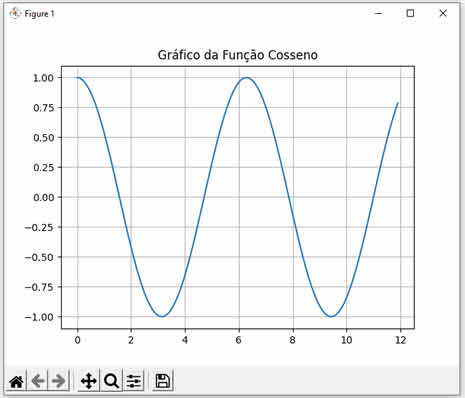 |
Desafios, Exercícios e Algoritmos Resolvidos de C |
Veja mais Dicas e truques de C |
Dicas e truques de outras linguagens |
Códigos Fonte |
 Software de Gestão Financeira com código fonte em PHP, MySQL, Bootstrap, jQuery - Inclui cadastro de clientes, fornecedores e ticket de atendimento Software de Gestão Financeira com código fonte em PHP, MySQL, Bootstrap, jQuery - Inclui cadastro de clientes, fornecedores e ticket de atendimentoDiga adeus às planilhas do Excel e tenha 100% de controle sobre suas contas a pagar e a receber, gestão de receitas e despesas, cadastro de clientes e fornecedores com fotos e histórico de atendimentos. Código fonte completo e funcional, com instruções para instalação e configuração do banco de dados MySQL. Fácil de modificar e adicionar novas funcionalidades. Clique aqui e saiba mais |
 Controle de Estoque completo com código fonte em PHP, MySQL, Bootstrap, jQuery - 100% funcional e fácil de modificar e implementar novas funcionalidades Controle de Estoque completo com código fonte em PHP, MySQL, Bootstrap, jQuery - 100% funcional e fácil de modificar e implementar novas funcionalidadesTenha o seu próprio sistema de controle de estoque web. com cadastro de produtos, categorias, fornecedores, entradas e saídas de produtos, com relatórios por data, margem de lucro e muito mais. Código simples e fácil de modificar. Acompanha instruções para instalação e criação do banco de dados MySQL. Clique aqui e saiba mais |
Linguagens Mais Populares |
|
1º lugar: Java |




